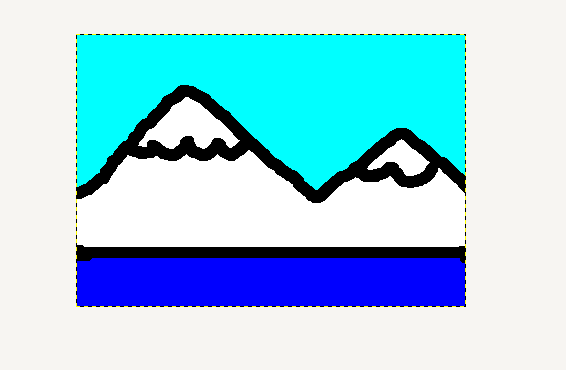Hoy vamos a quitarle las arrugas a esta mujer:
Abrimos la foto con GIMP, cogemos la herramienta de saneado y cogemos el pincel Calligraphic Brush, ahora pulsando control hacemos clic en alguna parte de su rostro que no tenga arrugas y cuando lo hayamos hecho hacemos clics sobre sus arrugas hasta que poco a poco vayan desapareciendo y quedará así:
miércoles, 30 de abril de 2014
jueves, 24 de abril de 2014
PRÁCTICA VI: Montaje de 2 imágenes una sobre otra
Utilizaremos estas dos imágenes para hacer esta actividad:
Abrimos al foto del pato con GIMP, lo primero que haremos será seleccionar el pato, para eso utilizaremos las tijeras.
Una vez que lo tengamos seleccionado, lo copiamos, abrimos un nuevo documento con la foto del paisaje.
Ahora pegamos el pato en paisaje y con la Herramienta de escalado, cambiamos sus medidas. El primer pato medirá 50 de ancho y 35 de altura.
Situamos el pato en la parte inferior de la foto.
Y ahora volvemos a pegar otro pato en el paisaje, este será más pequeño, medirá 35 de ancho y 24 de altura. Lo situamos al lado del otro pato y con la Herramienta de volteo hacemos clic sobre el pato más pequeño y tendremos esto:
Ahora podemos añadir un texto como: Lago de Tignes – Verano 2007 por (añade tu nombre).
Y como resultado final tendremos esto:
Abrimos al foto del pato con GIMP, lo primero que haremos será seleccionar el pato, para eso utilizaremos las tijeras.
Una vez que lo tengamos seleccionado, lo copiamos, abrimos un nuevo documento con la foto del paisaje.
Ahora pegamos el pato en paisaje y con la Herramienta de escalado, cambiamos sus medidas. El primer pato medirá 50 de ancho y 35 de altura.
Situamos el pato en la parte inferior de la foto.
Y ahora volvemos a pegar otro pato en el paisaje, este será más pequeño, medirá 35 de ancho y 24 de altura. Lo situamos al lado del otro pato y con la Herramienta de volteo hacemos clic sobre el pato más pequeño y tendremos esto:
Ahora podemos añadir un texto como: Lago de Tignes – Verano 2007 por (añade tu nombre).
Y como resultado final tendremos esto:
PRACTICA V: Hacer desaparecer una zona de la imagen por medio de clonación
Para borrar una zona de la imagen por medio de clonación cogeremos esta imagen:
Primero cogeremos la herramienta recortar y seleccionamos la siguiente parte:
Le damos a "Enter" y nos quedará esto:
Ahora cogemos la herramienta clonar y lo configuramos de esta manera:
Ahora aumentamos la imagen con el zoom.
Queremos borrar la parte de la imagen en la que se ve unas personas arriba, así que vamos a esa zona, y pulsando Control seleccionamos alguna parte del agua que es lo que queremos clonar. Y ahora vamos haciendo clics poco a poco y borrando a las personas.
Con la herramienta de enfoque y desenfoque, vamos a enfocar a los remeros para disimular el clonado.
Configuramos la herramienta de esta manera:
El siguiente paso es hacer clics sobre los remeros y listo.
miércoles, 23 de abril de 2014
PRACTICA IV: Selección de partes de imágenes
Hoy cogeremos la foto de esta planta, esta imagen tiene el fondo blanco, y aprenderemos a transparentar el fondo para poder seleccionar solo la planta y pegarla en otro sitio.
Para empezar seleccionaremos la varita mágica y seleccionamos añadir selección. Pulsamos en el fondo blanco de la foto y se seleccionará, así:
Pero lo que realmente queremos es seleccionar la hoja, así que vamos al menú Seleccionar → Invertir.
Una vez que hayamos hecho eso, copiamos lo seleccionado pulsando Ctrl+C, abrimos un archivo nuevo con fondo transparente y pegamos la imagen allí.
Quedará así:
viernes, 11 de abril de 2014
PRACTICA 4: Leonardo Da Vinci
Hoy vamos a meter una foto de Leonardo Da Vinci en una elipses.
Cogeremos esta imagen:
La pegaremos en GIMP y cuando la tengamos la seleccionamos con selección elíptica.
Y lo que quede fuera de la elipses lo eliminamos, cuando esté hecho pegamos las siguientes imágenes al rededor:
Y quedará así:
Cogeremos esta imagen:
La pegaremos en GIMP y cuando la tengamos la seleccionamos con selección elíptica.
Y lo que quede fuera de la elipses lo eliminamos, cuando esté hecho pegamos las siguientes imágenes al rededor:
Y quedará así:
miércoles, 9 de abril de 2014
PRACTICA 3: Muñeco de nieve
Abrimos una hoja de 400x300 y cogemos una brocha de 9 píxeles de color negro y luego seleccionamos la herramienta lápiz y empezamos a dibujar.
Hoy dibujaremos un muñeco de nieve (al principio no le haremos la nariz).
El nuestro ha salido así, podéis hacerlo parecido:
Ahora vamos a colorear el cielo, cogemos la herramienta de relleno y en la tabla de colores elegimos algún color azul que nos guste.
Ahora dibujaremos su nariz, en la tabla de colores seleccionaremos algún color rojo con la herramienta lápiz.
Le pondremos un poquito de nieve sobre sus brazos, su escoba y su sombrero, para eso seleccionamos la herramienta pincel y escogemos la brocha Circle Fuzzy (13) con el color blanco y hacemos puntos en el cielo y nieve en los sitios mencionados anteriormente.
¡Ya está listo!
Hoy dibujaremos un muñeco de nieve (al principio no le haremos la nariz).
El nuestro ha salido así, podéis hacerlo parecido:
Ahora vamos a colorear el cielo, cogemos la herramienta de relleno y en la tabla de colores elegimos algún color azul que nos guste.
Le pondremos un poquito de nieve sobre sus brazos, su escoba y su sombrero, para eso seleccionamos la herramienta pincel y escogemos la brocha Circle Fuzzy (13) con el color blanco y hacemos puntos en el cielo y nieve en los sitios mencionados anteriormente.
¡Ya está listo!
viernes, 4 de abril de 2014
PRACTICA 2: PRACTICA LAS HERRAMIENTAS DE PINTURA (2)
Haremos una imagen de unas serpentinas.
Primero abrimos GIMP. Creamos un archivo nuevo de 300x300 píxeles, tipo RGB y con el relleno de color blanco.
Le damos a aceptar y nos saldrá el archivo nuevo.
Empezaremos cogiendo el pincel y abriremos una ventana donde se encuentran todas las brochas de GIMP. Para eso vamos a Ventanas>Empotrables cerrados recientemente>Capas, Canales, Rutas, Deshacer...
Se abrirá una nueva ventana. En su parte inferior aparecerán todas las brochas:
Para empezar elegimos Confetti (27x28) como se muestra arriba en la imagen.
Elegiremos el color rojo claro y hacemos unas líneas como aparecen en la imagen:
Luego hacemos otras seleccionando la herramienta lápiz y saldrá un rojo más oscuro:
Ahora trazamos unas líneas tal y como se ven en la siguiente imagen con una brocha llamada Diagonal star (11) y utilizaremos 100 de espaciado:
Ahora utilizamos Diagonal star (25) con 125 de espaciado, y pintamos las líneas como se ven en la siguiente imagen:
Seleccionamos el aerógrafo y de brocha Galaxy Small con color azul. Para terminar hacemos puntos por los espacios en blanco que nos quedan:
¡Y ya están nuestras serpentinas!
Primero abrimos GIMP. Creamos un archivo nuevo de 300x300 píxeles, tipo RGB y con el relleno de color blanco.
Le damos a aceptar y nos saldrá el archivo nuevo.
Empezaremos cogiendo el pincel y abriremos una ventana donde se encuentran todas las brochas de GIMP. Para eso vamos a Ventanas>Empotrables cerrados recientemente>Capas, Canales, Rutas, Deshacer...
Se abrirá una nueva ventana. En su parte inferior aparecerán todas las brochas:
Para empezar elegimos Confetti (27x28) como se muestra arriba en la imagen.
Elegiremos el color rojo claro y hacemos unas líneas como aparecen en la imagen:
Luego hacemos otras seleccionando la herramienta lápiz y saldrá un rojo más oscuro:
Ahora trazamos unas líneas tal y como se ven en la siguiente imagen con una brocha llamada Diagonal star (11) y utilizaremos 100 de espaciado:
Ahora utilizamos Diagonal star (25) con 125 de espaciado, y pintamos las líneas como se ven en la siguiente imagen:
Seleccionamos el aerógrafo y de brocha Galaxy Small con color azul. Para terminar hacemos puntos por los espacios en blanco que nos quedan:
¡Y ya están nuestras serpentinas!
jueves, 3 de abril de 2014
PRACTICA 1: PRACTICA LAS HERRAMIENTAS DE PINTURA
Abriremos GIMP y dejaremos la caja de herramientas a un lado.
Para hacer un dibujo iremos a archivo>nuevo.
Nos saldrá una ventana donde podremos elegir la altura y el ancho de la hoja, a principio utilizaremos los valores por defecto:
Al darle a "aceptar" nos saldrá esto:
Ahora cogeremos un lápiz con color negro y realizamos unas líneas.
Nuestro dibujo será el de unas montañas sobre un lago.
Empezaremos con la siguiente imagen, para trazar líneas tenemos que hacer clic en donde queremos empezar y arrastrar el ratón hasta donde queramos.
Ahora vamos a dibujar una línea recta debajo de las montañas para hacer el lago, para eso pulsamos la tecla "Shift" mientras dibujamos la línea.
Cuando tengamos la recta pintamos libremente nieve sobre las montañas.
Ahora vamos a colorear los espacios con la herramienta de relleno.
Para seleccionar un color, tenemos que hacerle clic al cuadro negro y nos saldrá una ventana como esta:
Cuando aparezca este cuadro actuaremos sobre el color azul (B) y en el marcador que tiene al lado pondremos 255, de este modo lo que estaba en negro ahora estará en color azul.
Le damos a aceptar y coloreamos la parte del lago de ese color.
Para colorear el cielo nos meteremos en el mismo cuadro de antes y le pondremos al color azul y al verde 255 en el marcador. Cuando tengamos el color le damos a aceptar y coloreamos el cielo.
Repetimos el mismo proceso pero poniéndole en el marcador 100 a azul, 125 a verde y 150 a rojo para colorear las montañas.
Por último, para hacer el sol haremos un círculo amarillo con la herramienta Selección Regiones Elípticas. Para obtener un círculo pulsamos la tecla "Shift" y pulsamos en alguna parte de la imagen y movemos el cursor.
Para que sea de color amarillo abrimos el cuadro de colores y en el marcador ponemos 255 a rojo y a verde. Y con la herramienta de relleno lo coloreamos y se quedará así:
Y ya está hecho, ahora lo guardamos y listo.
Para hacer un dibujo iremos a archivo>nuevo.
Nos saldrá una ventana donde podremos elegir la altura y el ancho de la hoja, a principio utilizaremos los valores por defecto:
Al darle a "aceptar" nos saldrá esto:
Ahora cogeremos un lápiz con color negro y realizamos unas líneas.
Nuestro dibujo será el de unas montañas sobre un lago.
Empezaremos con la siguiente imagen, para trazar líneas tenemos que hacer clic en donde queremos empezar y arrastrar el ratón hasta donde queramos.
Ahora vamos a dibujar una línea recta debajo de las montañas para hacer el lago, para eso pulsamos la tecla "Shift" mientras dibujamos la línea.
Cuando tengamos la recta pintamos libremente nieve sobre las montañas.
Ahora vamos a colorear los espacios con la herramienta de relleno.
Para seleccionar un color, tenemos que hacerle clic al cuadro negro y nos saldrá una ventana como esta:
Cuando aparezca este cuadro actuaremos sobre el color azul (B) y en el marcador que tiene al lado pondremos 255, de este modo lo que estaba en negro ahora estará en color azul.
Le damos a aceptar y coloreamos la parte del lago de ese color.
Para colorear el cielo nos meteremos en el mismo cuadro de antes y le pondremos al color azul y al verde 255 en el marcador. Cuando tengamos el color le damos a aceptar y coloreamos el cielo.
Repetimos el mismo proceso pero poniéndole en el marcador 100 a azul, 125 a verde y 150 a rojo para colorear las montañas.
Por último, para hacer el sol haremos un círculo amarillo con la herramienta Selección Regiones Elípticas. Para obtener un círculo pulsamos la tecla "Shift" y pulsamos en alguna parte de la imagen y movemos el cursor.
Para que sea de color amarillo abrimos el cuadro de colores y en el marcador ponemos 255 a rojo y a verde. Y con la herramienta de relleno lo coloreamos y se quedará así:
Y ya está hecho, ahora lo guardamos y listo.
Suscribirse a:
Entradas (Atom)






























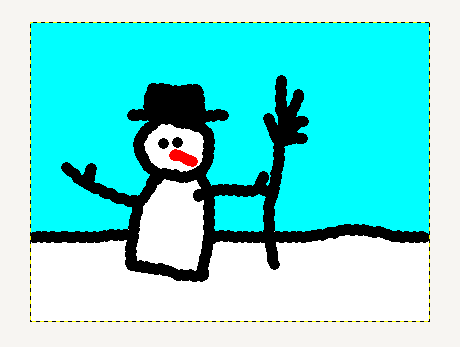


+300x300+%E2%80%93+GIMP.png)









+390x273+%E2%80%93+GIMP.png)